Apple Watch может иметь небольшой экран, но он все еще достаточно велик, чтобы показать дедушкам и бабушкам фотографии с танцевального концерта вашего малыша. Если у вас есть альбом, синхронизированный с вашего iPhone, вы можете просматривать фотографии, даже когда ваш смартфон находится вне зоны действия сети.
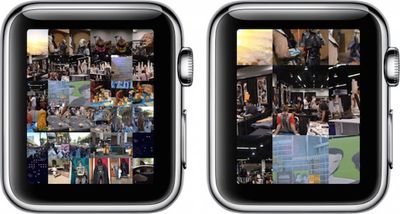
Чтобы вы могли максимально использовать возможности просмотра фотографий, мы подготовили это руководство, в котором объясняется, как настроить и персонализировать приложение «Фото» на Apple Watch.
Создайте альбом в приложении «Фото» на iPhone
Первый шаг к тому, чтобы важные снимки оказались на вашем Apple Watch, — это создать для них альбом в приложении «Фото» на iPhone.
- Откройте приложение «Фото» на iPhone и выберите «Альбомы». Затем коснитесь значка добавления (+) для создания нового альбома.
- Назовите новый альбом. Для простоты я назвал свой «Фотографии Apple Watch».
- Выберите фотографии, которые вы хотите добавить в альбом, и нажмите «Готово».
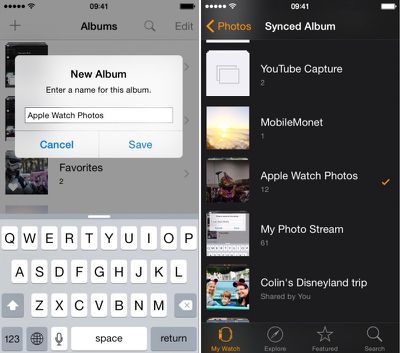
Синхронизируйте альбом с Apple Watch
- Откройте приложение Apple Watch на своем iPhone и перейдите в раздел «Мои часы».
- Прокрутите вниз и выберите приложение «Фото» из списка.
- Нажмите «Синхронизированный альбом». Затем выберите только что созданный альбом «Фотографии Apple Watch».
- Фотографии автоматически синхронизируются с вашими Apple Watch и будут доступны для просмотра, даже когда ваш iPhone находится вне зоны действия сети.
Вы также можете выбрать существующий альбом. Возможно, вам больше понравится мгновенная синхронизация с вашей «Лентой камеры» или «Фотопотоком» для добавленных в данный момент изображений. По умолчанию приложение «Фото» на Apple Watch использует ваш альбом «Избранное».
Управление хранилищем фотографий
Вы можете настроить количество фотографий, синхронизируемых с вашим Apple Watch, чтобы лучше контролировать, сколько места они занимают. Выберите от 25 до 500 фотографий или от 5 до 75 МБ дискового пространства.
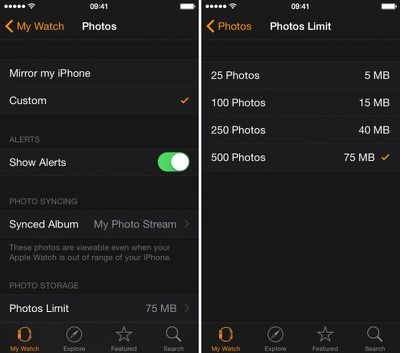
Используйте приложение «Фото» для просмотра синхронизированного альбома

После синхронизации альбома с Apple Watch просматривайте снимки на запястье через приложение «Фото». При его открытии первый экран будет представлять собой коллаж из всех фотографий в вашем альбоме. Вращайте колесико Digital Crown для увеличения.
Нажмите на фотографию, чтобы просмотреть ее в полноэкранном режиме. Используйте колесико Digital Crown для более сильного увеличения. Перетаскивайте пальцем по экрану для панорамирования. Дважды коснитесь экрана, чтобы заполнить его. Коснитесь дважды еще раз, чтобы увидеть полное изображение. Вы можете перемещаться по альбому, проводя пальцем влево или вправо, чтобы переключаться между фотографиями.
Теперь, когда вы знаете, как настроить и персонализировать приложение «Фото» на Apple Watch, показывать важные моменты своей жизни станет просто.
Когда Apple обновит watchOS до версии 2 позже в этом году, мы также сможем просматривать видео из приложения «Фото» и использовать отдельные фотографии или фотоальбомы в качестве фонов для циферблатов.

















